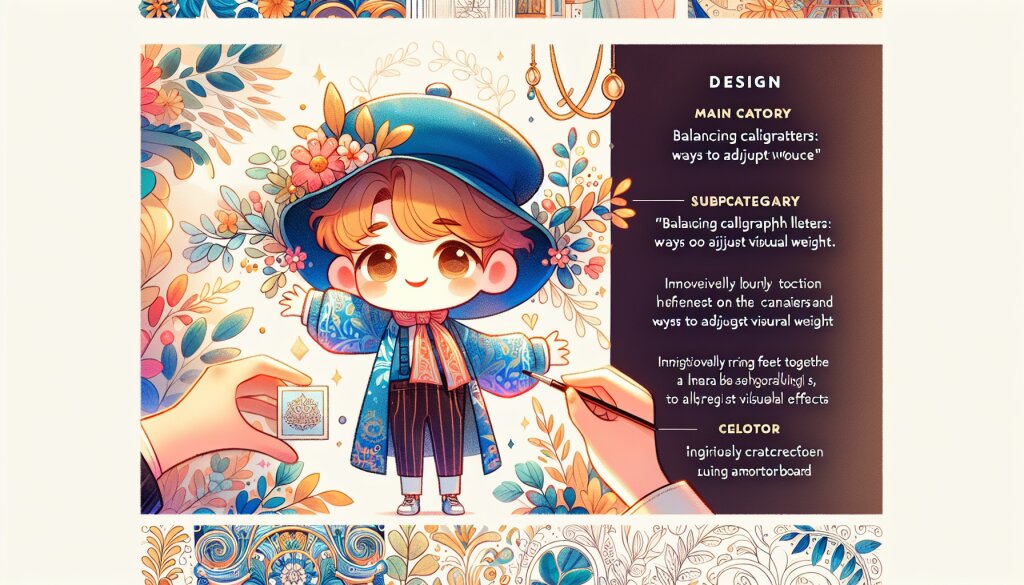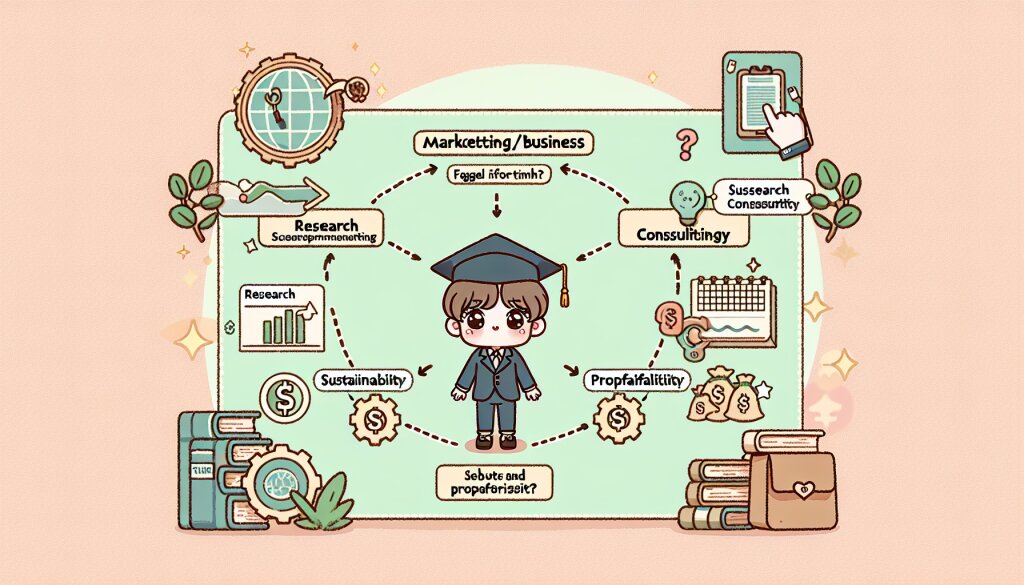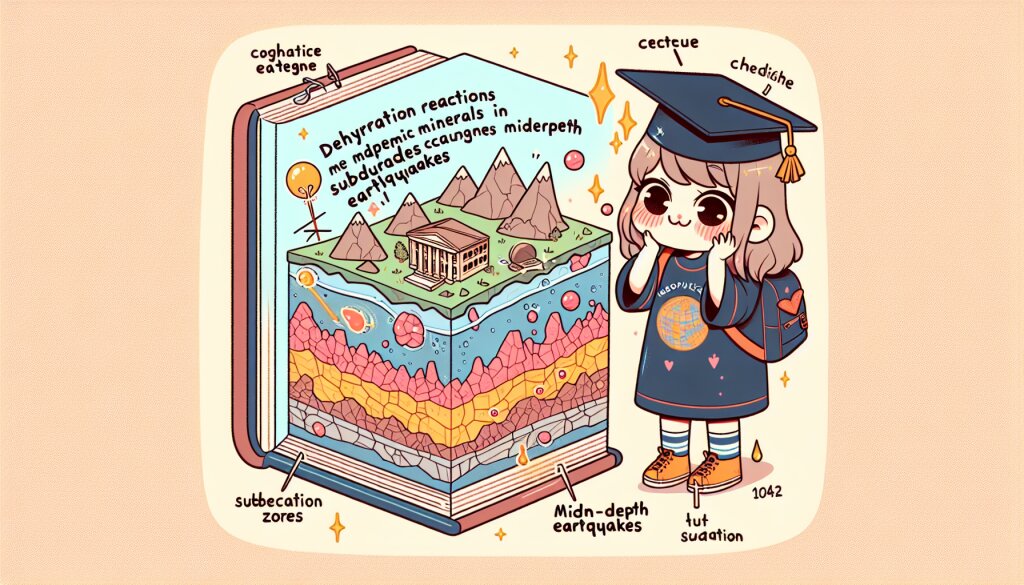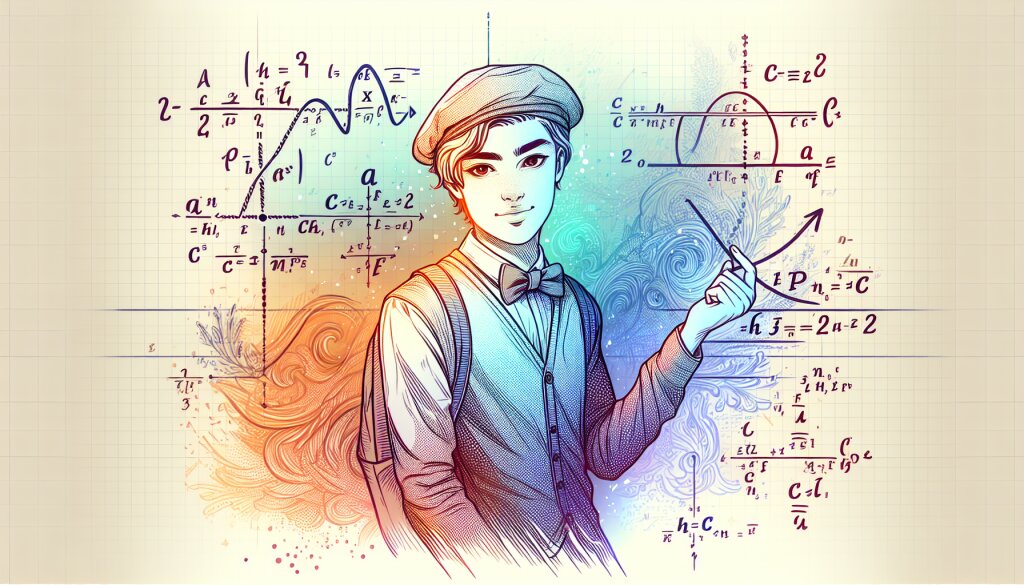리액트 네이티브와 타입스크립트의 환상적인 만남! 🚀✨
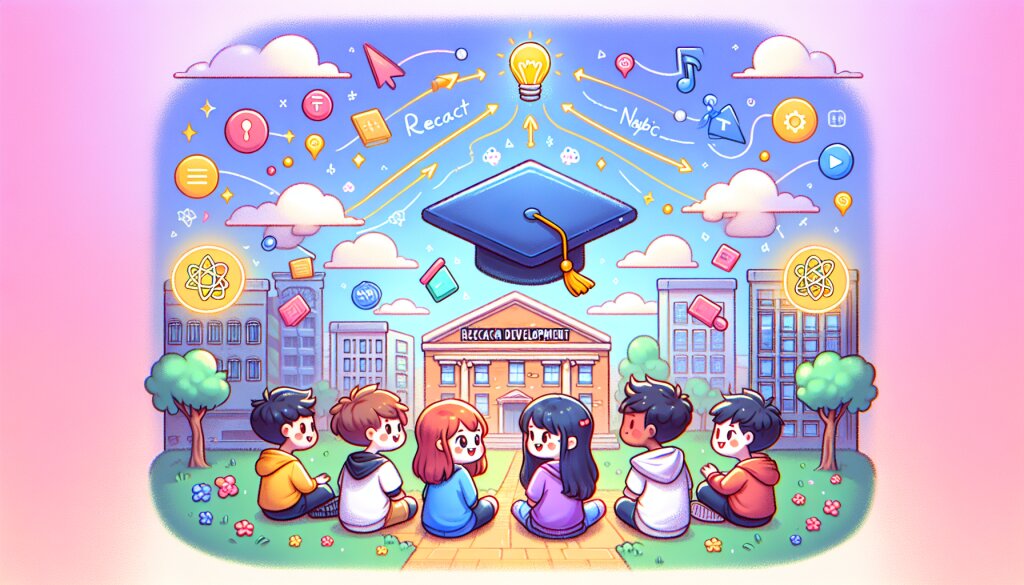
안녕, 친구들! 오늘은 정말 흥미진진한 주제로 찾아왔어. 바로 리액트 네이티브와 타입스크립트를 통합하는 방법에 대해 얘기해볼 거야. 😎 이 두 가지 기술을 합치면 어떤 마법 같은 일이 벌어질지 궁금하지 않아? 자, 그럼 우리 함께 이 신나는 여정을 떠나보자!
잠깐! 혹시 리액트 네이티브나 타입스크립트에 대해 잘 모르더라도 걱정하지 마. 우리가 천천히, 아주 쉽게 설명해줄 테니까. 그리고 이 글을 다 읽고 나면, 너도 모르는 사이에 모바일 앱 개발의 고수가 되어 있을 거야! 👨💻👩💻
그럼 이제부터 리액트 네이티브와 타입스크립트의 세계로 빠져볼까? 준비됐어? Let's go! 🏃♂️💨
리액트 네이티브란 뭐야? 🤔
자, 우선 리액트 네이티브가 뭔지부터 알아보자. 리액트 네이티브는 페이스북에서 만든 모바일 앱 개발 프레임워크야. 이 녀석의 특별한 점은 뭐냐고? 바로 자바스크립트로 iOS와 안드로이드 앱을 동시에 만들 수 있다는 거지! 😮
재능넷 팁: 리액트 네이티브를 배우면 iOS와 안드로이드 앱을 한 번에 개발할 수 있어서 시간과 비용을 크게 절약할 수 있어. 이런 실용적인 기술을 배우고 싶다면 재능넷에서 관련 강의를 찾아보는 것도 좋은 방법이야!
리액트 네이티브의 장점을 좀 더 자세히 알아볼까?
- ✅ 크로스 플랫폼: 하나의 코드로 iOS와 안드로이드 앱을 만들 수 있어.
- ✅ 성능: 네이티브 컴포넌트를 사용해서 웹뷰 기반 앱보다 훨씬 빠르고 부드러워.
- ✅ 커뮤니티: 엄청나게 큰 개발자 커뮤니티가 있어서 문제 해결이 쉽고 많은 라이브러리를 사용할 수 있어.
- ✅ 빠른 개발: 핫 리로딩 기능으로 코드 수정 사항을 바로바로 확인할 수 있어.
어때? 리액트 네이티브 꽤 멋진 녀석이지? 🌟 근데 잠깐, 여기서 끝이 아니야. 우리의 주인공 타입스크립트를 더하면 이 멋진 녀석이 더욱 강력해진다고!
위의 그림을 보면 리액트 네이티브가 어떻게 작동하는지 대략적으로 이해할 수 있을 거야. JavaScript 코드가 Bridge를 통해 Native Components와 소통하는 구조지. 이런 구조 덕분에 우리가 자바스크립트로 코딩을 해도 네이티브 앱의 성능을 낼 수 있는 거야!
자, 이제 리액트 네이티브에 대해 어느 정도 감이 왔지? 그럼 이제 타입스크립트라는 또 다른 주인공을 소개할 차례야. 준비됐어? 다음 섹션으로 고고! 🚀
타입스크립트, 너는 누구니? 🧐
자, 이제 우리의 두 번째 주인공 타입스크립트를 만나볼 시간이야. 타입스크립트는 자바스크립트의 슈퍼셋이라고 불러. 뭔가 멋져 보이는 단어지? 😎
슈퍼셋이 뭐야? 쉽게 말해서, 자바스크립트의 모든 기능을 포함하면서 거기에 몇 가지 추가 기능을 더한 거야. 마치 자바스크립트에 슈퍼 파워를 준 것 같은 느낌이랄까? 💪
타입스크립트의 가장 큰 특징은 바로 정적 타입을 지원한다는 거야. 이게 무슨 말이냐고? 우리가 변수나 함수를 만들 때 어떤 타입의 데이터가 들어갈지 미리 정해줄 수 있다는 뜻이야.
예를 들어볼까? 자바스크립트로 이런 코드를 작성했다고 해보자:
function add(a, b) {
return a + b;
}
console.log(add(5, "3")); // 출력: "53"
이 코드를 실행하면 어떻게 될까? "53"이라는 결과가 나와. 왜냐하면 자바스크립트는 5와 "3"을 더할 때 5를 문자열로 변환해서 두 문자열을 이어붙여버리거든. 이건 우리가 원하는 결과가 아닐 수 있어.
하지만 타입스크립트를 사용하면 이런 실수를 미리 방지할 수 있어:
function add(a: number, b: number): number {
return a + b;
}
console.log(add(5, "3")); // 컴파일 에러!
이렇게 하면 타입스크립트가 "잠깐! b는 숫자여야 하는데 문자열을 넣으려고 하네요?"라고 미리 알려줘. 덕분에 우리는 코드를 실행하기 전에 이런 실수를 잡을 수 있는 거지. 👍
위 그림을 보면 타입스크립트와 자바스크립트의 차이점을 한눈에 볼 수 있지? 타입스크립트는 자바스크립트의 모든 기능을 포함하면서도 추가적인 기능들을 제공해. 이런 특징 덕분에 더 안정적이고 유지보수하기 쉬운 코드를 작성할 수 있는 거야.
재능넷 팁: 타입스크립트는 대규모 프로젝트에서 특히 빛을 발해. 여러 사람이 함께 일하는 프로젝트에서 타입스크립트를 사용하면 서로의 코드를 이해하기 쉽고, 실수도 줄일 수 있어. 재능넷에서 타입스크립트 관련 프로젝트를 찾아보면 실제로 어떻게 사용되는지 배울 수 있을 거야!
자, 이제 우리의 두 주인공 리액트 네이티브와 타입스크립트에 대해 알아봤어. 그럼 이 둘을 어떻게 합치는지 궁금하지 않아? 다음 섹션에서 그 비밀을 파헤쳐볼 거야. 준비됐니? Let's go! 🚀
리액트 네이티브와 타입스크립트의 환상적인 만남! 💑
자, 이제 우리의 두 주인공을 소개했으니 이 둘을 어떻게 합칠 수 있는지 알아볼 차례야. 리액트 네이티브와 타입스크립트를 함께 사용하면 정말 환상적인 시너지가 발생한다고! 😍
시너지 효과: 리액트 네이티브의 크로스 플랫폼 개발 능력과 타입스크립트의 안정성이 만나면? 바로 안정적이고 효율적인 모바일 앱 개발이 가능해지는 거지!
그럼 이제 리액트 네이티브 프로젝트에 타입스크립트를 적용하는 과정을 하나씩 살펴볼까? 준비됐어? 여행을 떠나볼까? 🧳✈️
1. 새로운 리액트 네이티브 프로젝트 생성하기
먼저, 새로운 리액트 네이티브 프로젝트를 만들어보자. 터미널을 열고 다음 명령어를 입력해:
npx react-native init MyTSProject --template react-native-template-typescript
와우! 이 명령어 하나로 타입스크립트가 적용된 리액트 네이티브 프로젝트가 생성됐어. 😮 정말 간단하지?
2. 프로젝트 구조 살펴보기
자, 이제 생성된 프로젝트의 구조를 살펴볼까? 주요 파일들을 한번 볼게:
- 📁 src/ - 여기에 우리의 타입스크립트 소스 코드가 들어갈 거야.
- 📄 App.tsx - 메인 컴포넌트야. '.tsx' 확장자는 JSX를 포함한 타입스크립트 파일이라는 뜻이야.
- 📄 tsconfig.json - 타입스크립트 컴파일러 설정 파일이야.
- 📄 package.json - 프로젝트 의존성과 스크립트가 정의된 파일이야.
이 구조를 보면 타입스크립트가 이미 프로젝트에 완벽하게 통합되어 있다는 걸 알 수 있어. 멋지지 않아? 😎
3. 타입스크립트 사용해보기
이제 실제로 타입스크립트를 사용해볼 차례야. App.tsx 파일을 열어서 다음과 같이 수정해볼까?
import React from 'react';
import { View, Text, StyleSheet } from 'react-native';
interface Props {
name: string;
}
const Greeting: React.FC<Props> = ({ name }) => {
return (
<View style={styles.container}>
<Text style={styles.text}>Hello, {name}!</Text>
</View>
);
};
const App: React.FC = () => {
return (
<View style={styles.container}>
<Greeting name="TypeScript" />
</View>
);
};
const styles = StyleSheet.create({
container: {
flex: 1,
justifyContent: 'center',
alignItems: 'center',
},
text: {
fontSize: 20,
},
});
export default App;
우와, 이 코드를 보면 타입스크립트의 강력함을 느낄 수 있어! 😃
- ✅ interface Props: 컴포넌트의 props 타입을 정의했어.
- ✅ React.FC: 함수형 컴포넌트의 타입을 지정했어.
- ✅ StyleSheet.create: 스타일도 타입 안전하게 만들었어.
이렇게 타입을 지정해주면 개발할 때 자동완성도 더 잘 되고, 실수도 줄일 수 있어. 예를 들어, Greeting 컴포넌트에 name prop을 전달하지 않으면 타입스크립트가 바로 에러를 표시해줄 거야.
재능넷 팁: 타입스크립트를 사용하면 코드의 품질이 높아져. 이는 곧 더 안정적인 앱을 만들 수 있다는 뜻이야. 재능넷에서 앱 개발 프로젝트를 진행할 때 타입스크립트를 사용하면 클라이언트에게 더 높은 신뢰를 줄 수 있을 거야!
4. 타입스크립트의 장점 활용하기
타입스크립트를 사용하면 다음과 같은 장점들을 누릴 수 있어:
- 🎯 타입 안정성: 런타임 에러를 줄이고 코드의 안정성을 높일 수 있어.
- 🚀 개발 생산성 향상: 자동완성과 타입 추론으로 개발 속도가 빨라져.
- 📚 더 나은 문서화: 타입 정의 자체가 훌륭한 문서 역할을 해.
- 🔧 리팩토링 용이성: 타입 시스템 덕분에 대규모 리팩토링도 안전하게 할 수 있어.
이런 장점들 때문에 많은 개발자들이 리액트 네이티브 프로젝트에 타입스크립트를 도입하고 있어. 너도 한번 사용해보면 그 매력에 푹 빠질 거야! 😉
위 그림을 보면 리액트 네이티브와 타입스크립트가 만나 어떤 시너지를 내는지 한눈에 볼 수 있지? 이 둘의 조합은 정말 환상적이야! 🌟
자, 여기까지 리액트 네이티브와 타입스크립트를 통합하는 기본적인 방법에 대해 알아봤어. 어때? 생각보다 어렵지 않지? 이제 이 지식을 바탕으로 실제 프로젝트에 적용해볼 차례야. 다음 섹션에서는 좀 더 실전적인 예제를 통해 리액트 네이티브와 타입스크립트를 함께 사용하는 방법을 자세히 알아볼 거야. 준비됐니? Let's dive deeper! 🏊♂️
실전 예제: To-Do 리스트 앱 만들기 📝
자, 이제 우리가 배운 내용을 실제로 적용해볼 시간이야! 간단한 To-Do 리스트 앱을 만들어보면서 리액트 네이티브와 타입스크립트를 어떻게 함께 사용하는지 자세히 알아보자. ready? Set? Go! 🏁
1. 프로젝트 설정
먼저, 새로운 프로젝트를 만들어볼게. 터미널에서 다음 명령어를 실행해:
npx react-native init TodoApp --template react-native-template-typescript
cd TodoApp
프로젝트가 생성되면, src 폴더를 만들고 그 안에 components 폴더를 만들자. 여기에 우리의 컴포넌트들을 넣을 거야.
mkdir src
mkdir src/components
2. 타입 정 의 정의
먼저 우리 앱에서 사용할 타입들을 정의해볼게. src 폴더에 types.ts 파일을 만들고 다음 내용을 입력해:
// src/types.ts
export interface Todo {
id: string;
text: string;
completed: boolean;
}
export type TodoList = Todo[];
export interface TodoContextType {
todos: TodoList;
addTodo: (text: string) => void;
toggleTodo: (id: string) => void;
removeTodo: (id: string) => void;
}
이렇게 타입을 미리 정의해두면 코드 작성할 때 자동완성도 잘 되고, 실수도 줄일 수 있어. 👍
3. 컴포넌트 만들기
이제 우리 앱의 주요 컴포넌트들을 만들어볼 거야. 먼저 TodoItem 컴포넌트부터 시작해보자.
// src/components/TodoItem.tsx
import React from 'react';
import { View, Text, TouchableOpacity, StyleSheet } from 'react-native';
import { Todo } from '../types';
interface Props {
todo: Todo;
onToggle: (id: string) => void;
onRemove: (id: string) => void;
}
const TodoItem: React.FC<Props> = ({ todo, onToggle, onRemove }) => {
return (
<View style={styles.container}>
<TouchableOpacity onPress={() => onToggle(todo.id)}>
<Text style={[styles.text, todo.completed && styles.completed]}>
{todo.text}
</Text>
</TouchableOpacity>
<TouchableOpacity onPress={() => onRemove(todo.id)}>
<Text style={styles.removeButton}>X</Text>
</TouchableOpacity>
</View>
);
};
const styles = StyleSheet.create({
container: {
flexDirection: 'row',
alignItems: 'center',
padding: 10,
borderBottomWidth: 1,
borderBottomColor: '#ccc',
},
text: {
flex: 1,
fontSize: 16,
},
completed: {
textDecorationLine: 'line-through',
},
removeButton: {
color: 'red',
fontSize: 18,
fontWeight: 'bold',
},
});
export default TodoItem;
이 컴포넌트는 각각의 할 일 항목을 표시해. 타입스크립트를 사용해서 props의 타입을 명확하게 지정했지? 이렇게 하면 잘못된 props를 전달하는 실수를 방지할 수 있어.
4. TodoList 컴포넌트 만들기
이제 TodoItem들을 모아서 보여줄 TodoList 컴포넌트를 만들어볼게.
// src/components/TodoList.tsx
import React from 'react';
import { FlatList } from 'react-native';
import { TodoList as TodoListType } from '../types';
import TodoItem from './TodoItem';
interface Props {
todos: TodoListType;
onToggle: (id: string) => void;
onRemove: (id: string) => void;
}
const TodoList: React.FC<Props> = ({ todos, onToggle, onRemove }) => {
return (
<FlatList
data={todos}
renderItem={({ item }) => (
<TodoItem todo={item} onToggle={onToggle} onRemove={onRemove} />
)}
keyExtractor={(item) => item.id}
/>
);
};
export default TodoList;
FlatList를 사용해서 TodoItem들을 효율적으로 렌더링하고 있어. 타입스크립트 덕분에 todos의 타입이 TodoListType이라는 걸 명확히 알 수 있지?
5. AddTodo 컴포넌트 만들기
새로운 할 일을 추가할 수 있는 AddTodo 컴포넌트도 만들어보자.
// src/components/AddTodo.tsx
import React, { useState } from 'react';
import { View, TextInput, Button, StyleSheet } from 'react-native';
interface Props {
onAdd: (text: string) => void;
}
const AddTodo: React.FC<Props> = ({ onAdd }) => {
const [text, setText] = useState('');
const handleAdd = () => {
if (text.trim()) {
onAdd(text);
setText('');
}
};
return (
<View style={styles.container}>
<TextInput
style={styles.input}
value={text}
onChangeText={setText}
placeholder="Add a new todo..."
/>
<Button title="Add" onPress={handleAdd} />
</View>
);
};
const styles = StyleSheet.create({
container: {
flexDirection: 'row',
padding: 10,
},
input: {
flex: 1,
borderWidth: 1,
borderColor: '#ccc',
paddingHorizontal: 10,
marginRight: 10,
},
});
export default AddTodo;
이 컴포넌트에서는 useState 훅을 사용해 로컬 상태를 관리하고 있어. 타입스크립트는 여기서도 text의 타입을 자동으로 string으로 추론해줘.
6. App 컴포넌트 수정하기
이제 우리가 만든 컴포넌트들을 조합해서 최종 App 컴포넌트를 만들어보자.
// App.tsx
import React, { useState } from 'react';
import { SafeAreaView, StyleSheet } from 'react-native';
import { TodoList as TodoListType, Todo } from './src/types';
import TodoList from './src/components/TodoList';
import AddTodo from './src/components/AddTodo';
const App: React.FC = () => {
const [todos, setTodos] = useState<TodoListType>([]);
const addTodo = (text: string) => {
const newTodo: Todo = {
id: Date.now().toString(),
text,
completed: false,
};
setTodos([...todos, newTodo]);
};
const toggleTodo = (id: string) => {
setTodos(
todos.map((todo) =>
todo.id === id ? { ...todo, completed: !todo.completed } : todo
)
);
};
const removeTodo = (id: string) => {
setTodos(todos.filter((todo) => todo.id !== id));
};
return (
<SafeAreaView style={styles.container}>
<AddTodo onAdd={addTodo} />
<TodoList todos={todos} onToggle={toggleTodo} onRemove={removeTodo} />
</SafeAreaView>
);
};
const styles = StyleSheet.create({
container: {
flex: 1,
backgroundColor: '#fff',
},
});
export default App;
와우! 이제 우리의 To-Do 리스트 앱이 완성됐어. 🎉 타입스크립트를 사용해서 코드의 안정성을 높이고, 실수를 줄였지? 이렇게 만든 앱은 버그가 적고 유지보수하기 쉬울 거야.
재능넷 팁: 이런 식으로 타입스크립트를 활용하면 코드의 품질이 높아져. 재능넷에서 프로젝트를 진행할 때 타입스크립트를 사용하면 클라이언트에게 더 안정적이고 유지보수가 쉬운 앱을 제공할 수 있을 거야. 그러면 더 많은 좋은 평가를 받을 수 있겠지? 😉
자, 이제 우리는 리액트 네이티브와 타입스크립트를 사용해서 멋진 To-Do 리스트 앱을 만들었어. 이 과정에서 타입스크립트가 어떻게 코드의 안정성을 높이고 개발 경험을 개선하는지 직접 체험해봤지? 이런 경험은 앞으로 너의 개발 실력을 한층 더 높여줄 거야. 👍
다음 단계로는 이 앱에 더 많은 기능을 추가하거나, 스타일을 개선하거나, 또는 백엔드와 연동해볼 수 있을 거야. 계속해서 연습하고 발전시켜 나가면 어느새 리액트 네이티브와 타입스크립트의 달인이 되어 있을 거야! 화이팅! 💪😄
마무리: 리액트 네이티브와 타입스크립트의 밝은 미래 🌟
우와, 정말 긴 여정이었어! 🚀 우리는 리액트 네이티브와 타입스크립트의 기본부터 실제 앱을 만드는 과정까지 함께 살펴봤어. 이제 너도 이 강력한 조합의 매력을 느꼈을 거야. 😊
리액트 네이티브와 타입스크립트를 함께 사용하면:
- ✅ 크로스 플랫폼 개발의 효율성
- ✅ 타입 안정성으로 인한 버그 감소
- ✅ 개발 생산성 향상
- ✅ 더 나은 코드 가독성과 유지보수성
이 모든 장점들을 누릴 수 있지. 그래서 많은 기업들이 이 조합을 선택하고 있고, 앞으로도 이 트렌드는 계속될 거야.
재능넷 팁: 리액트 네이티브와 타입스크립트 스킬을 계속 발전시켜 나가면, 재능넷에서 더 많은 기회를 잡을 수 있을 거야. 이 기술 스택을 활용한 프로젝트들이 늘어나고 있으니, 꾸준히 공부하고 연습해봐!
앞으로 어떻게 공부를 이어나가면 좋을까? 여기 몇 가지 제안을 해볼게:
- 공식 문서 탐험하기: 리액트 네이티브와 타입스크립트의 공식 문서를 꼼꼼히 읽어보는 것도 좋은 방법이야.
- 오픈 소스 프로젝트 참여하기: 다른 개발자들의 코드를 보고 배우는 것만큼 좋은 공부도 없지!
- 개인 프로젝트 만들기: 배운 내용을 활용해 자신만의 앱을 만들어보는 것도 great idea!
- 커뮤니티 활동하기: 개발자 커뮤니티에 참여해서 다른 개발자들과 지식을 공유하고 토론해봐.
- 최신 트렌드 따라가기: 모바일 개발 분야는 빠르게 변화하고 있어. 항상 새로운 기술과 트렌드를 주시하는 것이 중요해.
자, 이제 너의 차례야! 🏁 이 글을 읽고 배운 내용을 바탕으로 멋진 앱을 만들어볼 준비가 됐니? 리액트 네이티브와 타입스크립트의 세계는 정말 넓고 깊어. 계속해서 탐험하고 배우다 보면 어느새 네가 꿈꾸던 모습의 개발자가 되어 있을 거야.
끝으로, 기억해. 개발의 여정에는 끝이 없어. 항상 새로운 것을 배우고 도전하는 자세가 중요해. 그리고 그 과정을 즐기는 것도 잊지 마! 너의 앞날에 행운이 가득하기를 바랄게. Happy coding! 😄👨💻👩💻